

بقلم Vernon Roderick, ، آخر تحديث: April 3, 2018
ستشعر بالامتياز لقراءة هذا المنشور لمعرفة كيفية عمل نسخة احتياطية من الرسائل النصية على iPhone عندما تجد نفسك في هذا الموقف.
"كان لدي جهاز iPhone الخاص بي ، منذ ذلك الحين ، حسنًا ، إلى الأبد إلى حد كبير وأنا سعيد به إلى حد ما. من المحتمل أن أقوم بالترقية إلى طراز أحدث قريبًا وأعتقد أنني سألتزم بأحدث أجهزة iPhone. شاغلي هو النص الخاص بي الرسائل على هاتفي الحالي. أنا من النوع الذي لا يحذف الرسائل أو أي شيء من هذا القبيل ، في الواقع ، احتفظ برسائلي حتى تأتي المملكة بالفعل.
على أي حال ، إذا كنت سأقوم بالتحديث إلى هاتف أحدث ، فلن أترك رسائلي ورائي. هل هناك طريقة لنقلها من هاتفي القديم إلى الهاتف الجديد؟ هل هناك طريقة لعمل نسخة احتياطية من الرسائل النصية على iPhone؟ يرجى إعلامي بما أحتاجه وكيف يمكنني القيام بذلك ، فأنا لست خبيرًا بالضبط في كل هذه الأشياء التقنية. شكرا لك!"
من السهل معرفة سبب إعجاب الكثير من الأشخاص باستخدام iPhone وكيف تستمر Apple في تحديث إصدارات أفضل وإصدارها على أساس سنوي. يحتوي كل إصدار دائمًا على ضجة كبيرة حوله وسيكون هناك دائمًا طابور ينتظر في يوم الإصدار. كل عام ، تصبح التكنولوجيا التي تشغل iPhone أكثر روعة ، ومن الرائع جدًا كيف يمكن أن ترتفع فقط من هذه النقطة فصاعدًا.
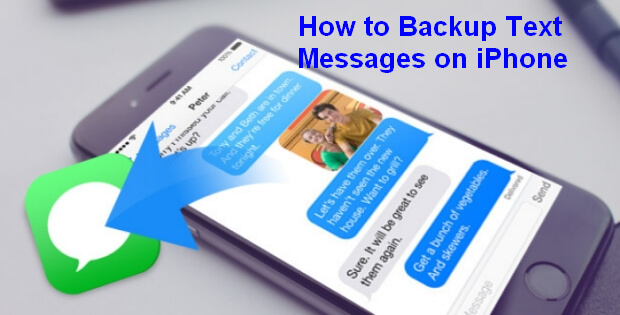
كيفية عمل نسخة احتياطية من الرسائل النصية على iPhone
ومع ذلك ، تمامًا مثل المستخدم أعلاه ، عندما يقوم معظم الأشخاص بالترقية إلى وحدة أحدث على الرغم من كونهم لا يزالون iPhone ، فإنهم قلقون من عدم جلب الكثير من معلوماتهم القيمة. ليس من السهل ترك سنوات من الصور ومقاطع الفيديو ، جنبًا إلى جنب مع الرسائل الموجودة في Whatsapp أو برامج المراسلة الأخرى وعدم نسيان التقويم الخاص بك الذي عملت عليه بدقة حتى تكون أكثر تنظيماً.
هناك أيضًا ملاحظات وتطبيقات ورسائل بالإضافة إلى المزيد. هذا قدر كبير من البيانات التي تحتاج إلى الانتقال بطريقة سحرية إلى الهاتف الجديد والرسائل النصية الاحتياطية إلى iPhone ، ولكن بشكل عام لا ينبغي أن يكون ذلك مستحيلًا.
في الوقت الحالي ، دعنا نركز على رسائل iPhone النصية. مع ظهور برامج المراسلة والتطبيقات الأخرى عبر الإنترنت التي يمكنها إرسال رسالة بسرعة مثل رسالة نصية من iPhone ، أصبحت رسائلنا في كل مكان إلى حد كبير. لكن بالنسبة للكثيرين منا ، ما زلنا نقدر الوضوح الذي يأتي مع رسالة SMS.
قد تجد صعوبة في مقابلة أي شخص لم يرسل أو يتلقى رسالة نصية من iPHone مطلقًا في حياته ، فسيكون ذلك مستحيلًا إلى حد كبير على أي شخص يمتلك هاتفًا ذكيًا في أي وقت مضى. هناك شيء ما يجعل الرسائل النصية أكثر موثوقية من أي طريقة اتصال أخرى ويمكننا جميعًا تقديرها.
الجزء 1. حول الرسائل النصية الاحتياطية على iPhone ، ماذا ستحتاج؟الجزء 2. استخدم iTunes لنسخ الرسائل النصية احتياطيًا على iPhoneالجزء 3. النسخ الاحتياطي للرسائل النصية على iPhone باستخدام iCloudالجزء 4. سلبيات النسخ الاحتياطي للرسائل النصية باستخدام iTunes و iCloudأفضل دليل: استخدام مجموعة أدوات Fonedog لنسخ الرسائل النصية احتياطيًا على iPhoneدليل الفيديو: نسخ احتياطي انتقائي للرسائل النصية من iPhone إلى الكمبيوترالجزء 5. استنتاج
لنقل الرسائل النصية أو نسخها احتياطيًا على iPhone ، ستحتاج إلى بعض الأشياء هنا وهناك. أولاً ، ستحتاج إلى iPhone بالمعلومات التي تريد نسخها احتياطيًا. بعد ذلك ، ستحتاج إما إلى iTunes أو iCloud لجعل الأمور تعمل. دعنا لا ننسى أنك ستحتاج أيضًا إلى بعض شبكات wifi الموثوقة أو ما شابه ، تعمل البيانات أيضًا ولكن من الأفضل دائمًا استخدام wifi كطريقة أكثر استقرارًا للنسخ الاحتياطي.
سنناقش خياراتك ونجد الحل المناسب لك.
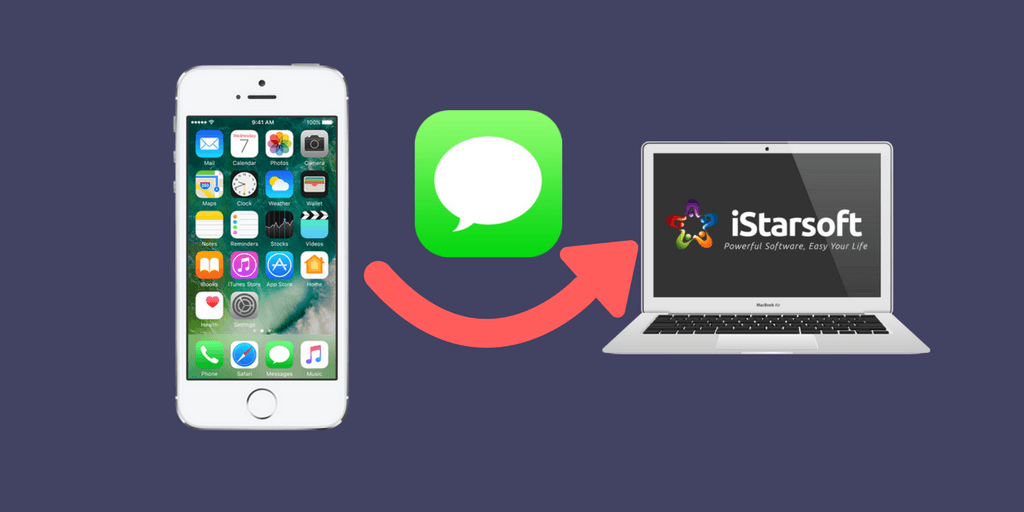
الرسائل النصية الاحتياطية ، ماذا تحتاج؟
يعد iTunes دعمًا رائعًا لأي جهاز يعمل بنظام iOS وقد تم إصداره منذ بعض الوقت. يفضل عدد من الأشخاص استخدام جهاز iOS الخاص بهم بمفردهم وهذا جيد تمامًا ، يعمل iPhone أو iPad أو الأجهزة الأخرى بشكل جيد تمامًا دون الحاجة إلى استخدام iTunes.
من ناحية أخرى ، إذا كنت تريد حقًا تعظيم استخدام وإمكانات جهاز iOS الخاص بك ، فيُقال إن استخدام iTunes قادر على توسيع هذا الهدف.
بافتراض أنك تريد تجربة هذا الخيار ، ما عليك سوى اتباع هذه التعليمات لعمل نسخة احتياطية من رسائلك النصية على iPhone على الفور:
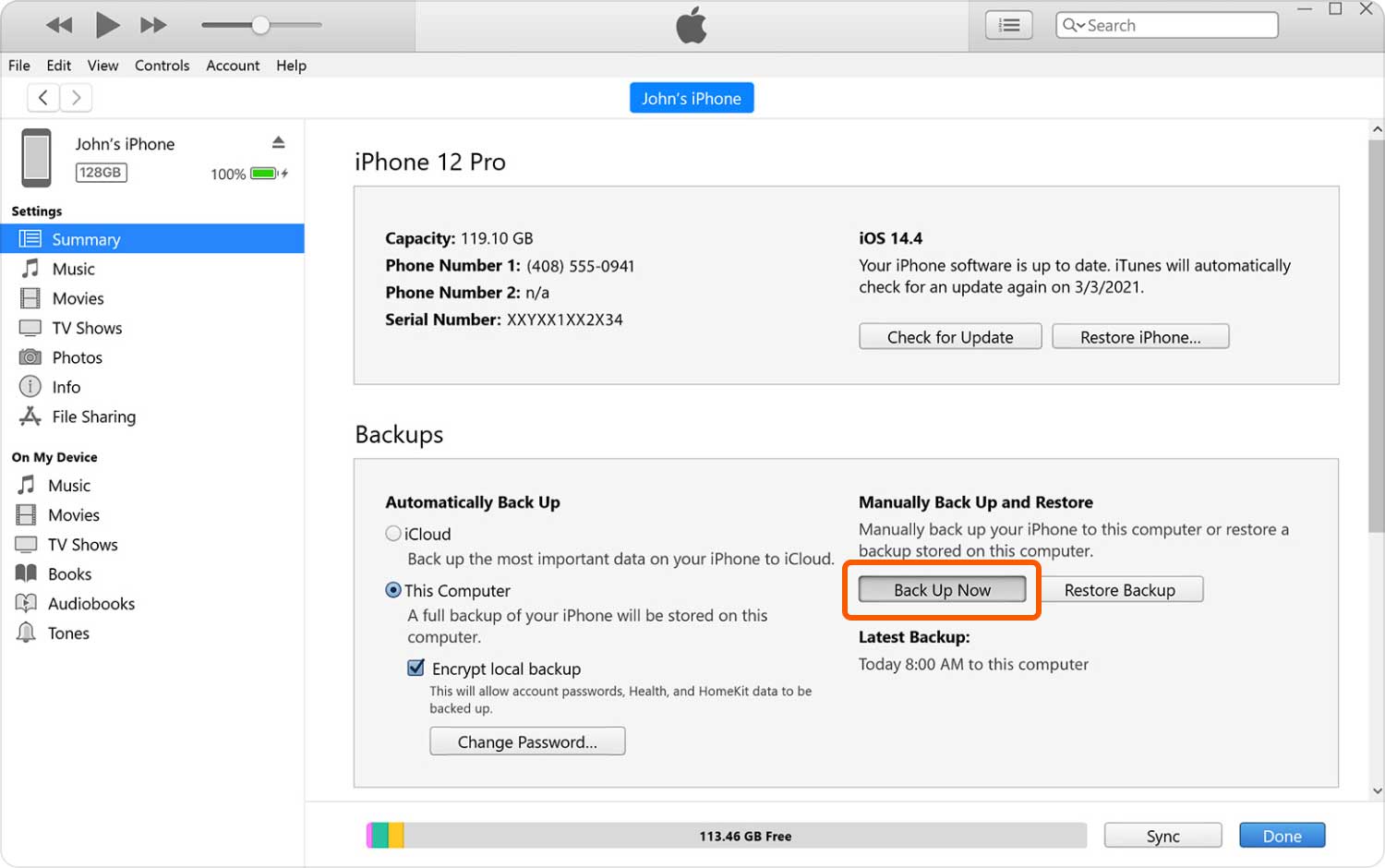
النسخ الاحتياطي للرسائل النصية على iPhone باستخدام iTunes
الخطوة 1: قم بتنزيل وتثبيت iTunes على جهاز الكمبيوتر أو الكمبيوتر المحمول إذا لم يكن لديك نسخة حتى الآن.
الخطوة 2: قم بتوصيل iPhone بجهاز الكمبيوتر أو الكمبيوتر المحمول باستخدام iTunes ثم قم بتشغيل البرنامج. بافتراض أن هذه هي المرة الأولى التي تقوم فيها بتوصيل الكمبيوتر أو الكمبيوتر المحمول ، فقد تتلقى إشعارًا يسألك عما إذا كنت "تثق" بهذا الكمبيوتر وبما أنك هم الشخص الذي يقوم بالنسخ الاحتياطي ، فمن الأفضل أن تنقر على "نعم".
الخطوة 3: من المحتمل أن تتم مزامنة الهاتف لبضع ثوان بمجرد الاتصال باستخدام iTunes الخاص بك. يرجى السماح لهذا حتى ينتهي قبل المتابعة.
الخطوة 4: عند انتهاء عملية المزامنة ، حدد هاتفك وسترى ملخصًا لما تم نسخه احتياطيًا ، ومن المحتمل أن يتضمن ذلك رسائلك النصية. يمكنك حتى الانتقال إلى الإعدادات واختيار ما تريد نسخه احتياطيًا على وجه الخصوص ، ولكن إذا كنت مثل المستخدم أعلاه الذي سيقوم بالترقية إلى iPhone أحدث ، فقد يكون من المثالي بالنسبة لك تحديد جميع المربعات حتى الآن.
الخطوة 5: افصل الاتصال بشكل صحيح وانتهيت.
كان ينبغي أن تكون هذه طريقة مباشرة إلى حد ما لحفظ رسائلك النصية على iPhone وغير ذلك الكثير. ومع ذلك ، بالنسبة لأولئك الذين يفضلون عدم استخدام iTunes لأسباب مختلفة ، قد يكون من الأفضل الانتقال إلى الخيار التالي.
iCloud هو برنامج تم تطويره بواسطة Apple لمساعدة المستخدمين على النسخ الاحتياطي أو حفظ الملفات في سحابة خيالية موجودة فقط على الإنترنت. ستتم حماية بياناتك عند تحميلها من خلال اسم المستخدم وكلمة المرور الخاصين بك ، وبدون الوصول إلى الملفات المحفوظة ، يكون من الصعب جدًا إن لم يكن من المستحيل استردادها ، لذلك من المهم تذكر التفاصيل المذكورة.
لحفظ رسائلك النصية من iPhone في حساب iCloud الخاص بك ، يرجى قراءة التعليمات التالية:
الخطوة 1: قم بتسجيل الدخول إلى حساب iCloud الخاص بك باستخدام جهاز iPhone الخاص بك ، إذا لم يكن لديك حساب حتى الآن ، فيمكنك بسهولة إنشاء حساب مجانًا.
يرجى ملاحظة أن مساحة التخزين الاحتياطية المجانية التي يوفرها iCloud تقتصر على 5 جيجابايت ولمزيد من المساحة ، إذا لزم الأمر ، قد تضطر إلى شراء إحدى خططهم.
الخطوة 2: انتقل إلى الإعدادات على هاتفك وابحث عن ميزة "iCloud" وابحث عن خيار "النسخ الاحتياطي". انقر فوق "النسخ الاحتياطي الآن" عندما تظهر وتنتهي.
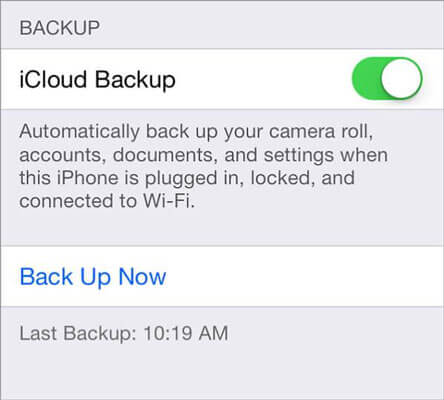
iPhone النسخ الاحتياطي مع iCloud
من السهل جدًا استخدام iCloud ومع جهاز iPhone يحتوي على نظام iOS محدث ، فإنه يسهل الوصول إليه طالما كان لديك حساب موجود بالفعل. يكمن جمال iCloud في أنه يقوم بتحديث نسختك الاحتياطية في أوقات معينة من اليوم ، طالما أن لديك شبكة wifi وتوصيل هاتفك بمصدر طاقة ، مما يجعل الأمور سهلة بالنسبة لكثير من المستخدمين.
توجد بعض المشكلات والتحديات مع كل من iTunes و iCloud لبعض المستخدمين. بعض الأشخاص لا يحبون بالفعل واجهة iTunes وقد واجهوا الكثير من المشاكل معها ، وقد يكون هذا هو السبب وراء انخفاض استخدام iTunes على مر السنين بصرف النظر عن حقيقة أن أجهزة iOS يمكن أن تعمل بشكل جيد عادةً دون استخدام قال البرنامج.
واجهت iCloud أيضًا خرقًا للأمان لفترة وجيزة مما جعل استخدامه صعبًا لفترة من الوقت وفقدان الثقة أثر بشكل كبير على استخدامه. بالإضافة إلى ذلك ، تصبح المساحة المحدودة نوعًا من التحدي لبعض المستخدمين ويفضلون عدم إنفاق تكلفة شهرية لتخزين معلوماتهم الافتراضية.
حتى أن هناك مستخدمين آخرين لا يثقون في وضع مثل هذه المعلومات الهامة على أي شكل من أشكال الإنترنت ويفضلون الاحتفاظ بها على أجهزة الكمبيوتر أو أجهزة الكمبيوتر المحمولة الخاصة بهم.
أخيرًا ، لا يساعدك أنه لا يمكنك عرض الرسائل النصية المحددة التي قمت بنسخها احتياطيًا ولا يمكنك تأكيد ما إذا كان كل شيء موجودًا بالفعل ، مما قد يمثل مشكلة لكثير من الأشخاص.
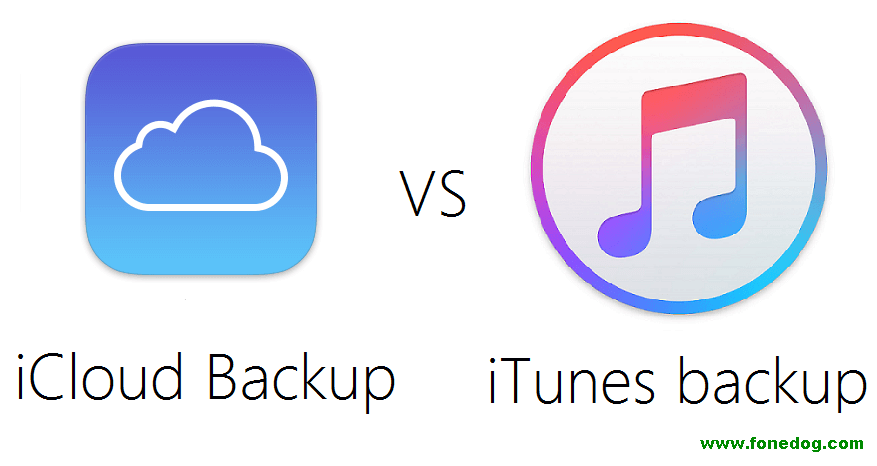
من ناحية أخرى ، هناك خيار آخر قد يكون ذا فائدة لأولئك الذين لديهم أي من المشكلات المذكورة أعلاه ، وهو استخدام برنامج آخر يعرف باسم Fonedog Toolkit.
Fonedog Toolkit قادر على حفظ رسائلك النصية وأكثر من ذلك بكثير. مثل iTunes ، فهو قادر على حفظ رسائلك وتفاصيل أخرى على جهاز الكمبيوتر أو الكمبيوتر المحمول الخاص بك من خلال بضع خطوات وعمليات. ميزة إضافية لـ Fonedog Toolkit هي أنه يمكنك بالفعل عرض وقراءة ما تقوم بحفظه على الكمبيوتر أو الكمبيوتر المحمول ، مما يجعل من السهل تأكيد أنك تقوم بحفظ الرسائل الصحيحة ويمكنك حتى اختيار وعرض الرسائل التي لا تريدها لحفظها أو الاحتفاظ بها على جهاز الكمبيوتر الخاص بك.
ونظرًا لوجوده على جهاز الكمبيوتر الخاص بك ، فإنه لا يواجه نفس المشكلات التي يواجهها iCloud مثل قيود التخزين ومشكلات الأمان التي كانت تمثل مشكلة للعديد من المستخدمين. يقتصر حد التخزين في Fonedog Toolkit فقط على مقدار المساحة المتوفرة على جهاز الكمبيوتر أو الكمبيوتر المحمول. لمزيد من التفاصيل حول Fonedog Toolkit ، يرجى زيارة موقعنا على الويب وقراءة أدلة الكيفية حول ما تحتاجه للنسخ الاحتياطي بالضبط.
الدليل الكامل: النسخ الاحتياطي واستعادة بيانات iOS
الناس اقرأ أيضا
كيفية عمل نسخة احتياطية انتقائية من iPhone إلى الكمبيوتر
4 طرق سهلة لنسخ iPhone احتياطيًا إلى Mac
هذا دليل فيديو ، يمكنك معرفة طريقة النسخ الاحتياطي للبيانات من iPhone ببضع نقرات.
في الختام ، بينما يعمل iTunes و iCloud بالفعل مثل السحر في معظم الحالات ، فإن وجود بعض المشكلات في النسخة الاحتياطية الخاصة بك هنا وهناك قد يعني راحتك أو راحة بالك ، لذلك قد يكون استخدام برنامج مثل Fonedog Toolkit هو الخيار الأفضل. جرب كل الخيارات واعرف ما هو الخيار المفضل لديك في النهاية.
اترك تعليقا
تعليق
< النسخ الاحتياطي للبيانات واستعادةiOS
.النسخ الاحتياطي للبيانات إلى جهاز الكمبيوتر الخاص بك بشكل انتقائي استعادة بيانات دائرة الرقابة الداخلية من النسخ الاحتياطي
تحميل مجانا تحميل مجانامقالات ساخنة
/
مثير للانتباهممل
/
بسيطصعبة
:شكرا لك! إليك اختياراتك
Excellent
:تقييم 4.6 / 5 (مرتكز على 97 التقييمات)